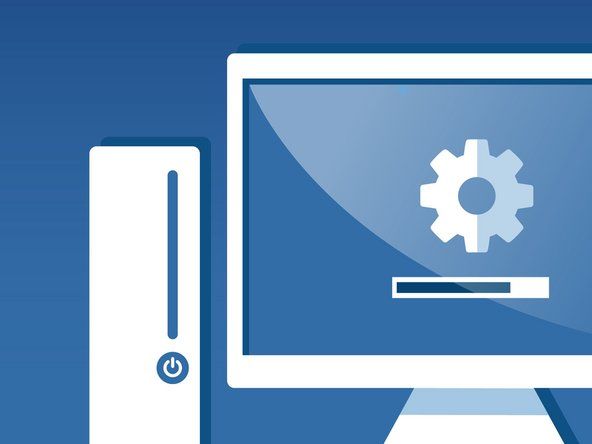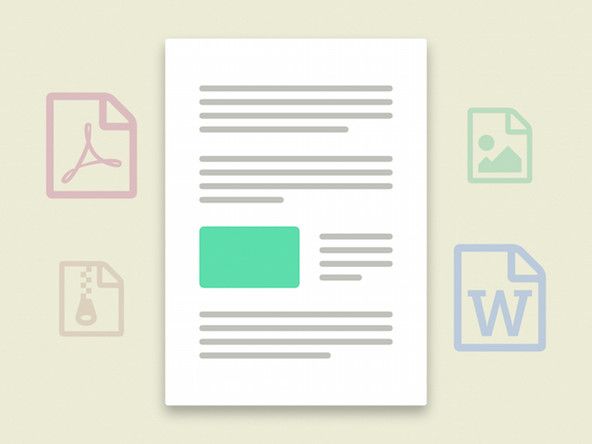学生が寄稿したWiki
私たちの教育プログラムからの素晴らしい学生チームがこのウィキを作りました。
傷のあるCDを修正する方法
2014年初頭にリリースされ、製品番号X7T68UAで識別されます。 HPのChromebook11-v000シリーズの一部。
Chromeオペレーティングシステムが見つからないか破損しています
Chromebookのオペレーティングシステムが見つからないか破損しています。
Chromebookがクラッシュまたはフリーズする
Chromebookがクラッシュまたはフリーズしている場合は、最初にオフにしてからもう一度オンにしてみてください。うまくいきません。すべてのアプリとブラウザウィンドウを閉じてください。 Chromebookのクラッシュまたはフリーズの原因がブラウザの特定のタブである場合は、ページをハードリフレッシュします:Ctrl + Shift + r。この後もChromebookがフリーズする場合は、最近追加した新しいアプリや拡張機能をアンインストールするか、Chromebookをリセットするか、最後にChromebookを復元します。
Chromebookが遅い
アップデートを探してインストールします。
更新を検索するには、アカウントの画像が表示されているステータス領域で更新アイコンを探します。更新アイコンは、薄い灰色の四角に対して白い上向きの矢印のように見えます。このアイコンは、更新の準備ができている場合にのみ表示されます。
Chromebookの電源がオフになり、再びオンになり、もう一度繰り返します
Chromebookを復元する必要があります。
hpラップトップがwifiに接続していません
システムアップデートによりエラーが発生するか、ダウンロードされません
Chromebookがモバイルデータに接続されている場合は、代わりにWi-Fiネットワークまたはイーサネットに接続してから、アップデートをダウンロードしてみてください。それでもエラーが解決しない場合は、Chromebookの電源をオフにしてからもう一度オンにしてみてください。その後、Chromebookをリセットするか、最後にChromebookを復元してみてください。
Chromebookの電源が入らない/電池が切れている
ノートパソコンのバッテリーが切れている可能性があります。充電器をコンピューターに接続してみてください。プラグとアダプタケーブルの両方が完全に差し込まれていることを確認してください。これがうまくいかない場合は、別の充電器を使用してみてください。 2番目の充電器が機能する場合は、コンピューターではなく自分の充電器が問題であるため、充電器を交換する必要があります。どちらの充電器も機能しない場合は、バッテリーを交換する必要があります。
HP Chromebook11-v002dxバッテリーの交換
Chromebookハードウェアが機能しない
カメラ/キーボード/タッチスクリーン/サウンドなどが機能しません。
カメラが機能しない
まず、Chromebookの電源をオフにしてから、もう一度オンにしてみてください。これでカメラが修正されない場合は、Snapchatやハングアウトなどの別のアプリでカメラを使用してみてください。そのアプリで機能する場合は、カメラが機能しないアプリをアンインストールしてから、再インストールします。それでもカメラに問題がある場合は、Chromebookをリセットするか、最後に復元します。
キーボードが機能しない
キーボードの問題については、Chromebookの電源をオフにしてからもう一度オンにしてください。それでも問題が解決しない場合は、ゲストとしてChromebookにログインし、キーが機能するかどうかを確認してください。その場合は、Chromebookで問題が発生しているアカウントを削除して、もう一度追加してください。所有者として指定されたアカウントに問題がある場合は、Chromebookをリセットしてください。
HP Chromebook11-v002dxキーボードの交換
音が出ない
サウンドがミュートされていないことを確認してください。これを行うには、アカウントの画像が表示されているステータス領域をクリックし、スライダーで音量を調整します。
それでも問題が解決しない場合は、Chromebookからオーディオデバイス(ヘッドフォンジャック、スピーカー)を取り外し、サウンドをもう一度確認してください。それでも問題が解決しない場合は、Chromebookをリセットするか、最後にChromebookを復元してください。
タッチパッドが機能しない
タッチパッドが機能しない場合は、次の各手順の後でキーパッドをテストします。タッチパッドにほこりや汚れがないことを確認します。 Escキーを数回押します。キーパッドで指を10秒間ロールロールします。 Chromebookの電源をオフにしてからもう一度オンにします。 Chromebookをリセットします。タッチパッドの問題があるChromebookのアカウントを削除してから、アカウントを再度追加します。これらの手順のいずれも機能しない場合は、Chromebookの製造元に問い合わせてください。
タッチスクリーンが機能しない
Chromebookのタッチスクリーンが機能しない場合は、タッチスクリーンにほこりや汚れがないことを確認してください。次に、ハードリセットを実行します。この後、ファイルのバックアップとChromebookのパワーウォッシュを試すことができます。この後、タッチスクリーンが機能しない場合は、Chromebookを復元してください。
残念ながら、グーグルプレイサービスはポップアップを停止し続けています
内部ハードウェアの問題
マザーボードの配線が緩んでいるか、接続が不良であると、ラップトップをオンのままにすることができません。この場合、マザーボードを交換する必要があります。
HP Chromebook11-v002dxマザーボードの交換
BluetoothはChromebookでは機能しません
ChromebookでBluetooth機能を動作させることができません。
2002ホンダアコード無線コードエラー
ペアリングできないデバイス
Chromebookとペアリングしようとしているアイテムは、Chromebookで機能しない可能性があります。 Chromebookとペアリングできるデバイスは、キーボード、マイク、スピーカー、ヘッドホン、ヘッドセット(音声のみ)です。 Chromebookとペアリングして接続するための正しいデバイス時間を必ず指定してください。
Bluetooth接続の問題
ChromebookのBluetooth接続をオフにして10秒待ってから、ChromebookのBluetooth接続をオンに戻してみてください。これが機能しない場合は、Chromebookを再起動する必要があります。
Chromebookソフトウェアの問題
電源ボタンを使用してChromebookの電源を切ってみてください。次に、Chromebookが完全にシャットダウンするまで待ってから、電源ボタンをもう一度クリックして電源を入れ直します。 Chromebookの電源をオフにしてから再度オンにしても機能しない場合は、Bluetooth接続にさらに深刻な問題がある可能性があります。